엔비디아(nVidia) 그래픽 드라이버 설치 및 기능
그래픽 드라이버를 설치할 때 대부분 빠른 설치를 이용하시는 분들이 대부분입니다.
드라이버를 설치 시 빠른 설치의 한 예로 엔비디아 익스피리언스와 같은 기능이
같이 설치되어 파스점수가 낮게 나오는 경우도 있습니다.
그럼 필요치 않은 항목은 제외하고 설치하는 법에 대해 알아보도록 합시다.
처음 드라이버 설치를 하면 아래와 같은 화면이 볼 수 있습니다.
빠른 설치로 진행하는 것이 꼭 나쁘다는 것은 아니지만 생각보다 쓸데없는 항목이 많아 사용자 정의 설치를 추천하는 바입니다.
사용자 정의 설치를 진행하게 되면 많은 항목들이 나오는데 사진을 보면서 알아보도록 합시다.
일단 그래픽 드라이버는 무조건 설치하게 되어있으며 나머지 항목들은 체크 해제를 할 수 있습니다.
꼭 설치를 해야 하는 건 그래픽 드라이버 와 PhysX 시스템 소프트웨어라고 할 수 있습니다.
1. 3D Vision 드라이버 3D Vision 컨트롤 드라이버
3D 모니터 사용자가 아니거나, 3D 모니터의 기능을 사용하지 않는다면 설치할 필요 없습니다.
2. HD 오디오 드라이버
일반적인 사용자의 경우 모니터에 내장된 스피커를
사용하지 않는다면 설치할 필요 없습니다.
그래픽카드에서 출력되는 모든 소리를 담당합니다.
DP, HDMI, 일부 DVI > TV, 캡처 보드 등을 이용하여
다른 기기에서 화면과 소리를 출력할 경우 꼭 필요합니다.
3. NVIDIA GeForce Experience
이 녀석이 가장 문제입니다. 파스 점수가 떨어지는 원인으로 많이 지적되는 것이
바로 이것 엔비디아 익스피리언스입니다.
쉐도우플레이(동영상 녹화) 기능으로 많은 버그와 무거운 프로그램이므로
사용할게 아니라면 설치하지 않는 것을 추천합니다.
게임 최적화를 사용하시는 분들도 있지만 필자는 직접 옵션 만지는 것을 더 추천하는 바입니다.
4 .PhysX 시스템 소프트웨어
위에서 말한 것처럼 설치하는 것이 좋습니다.
피직스 기술이 들어간 게임을 하는 것이 아니라면 설치하지 않아도 무방하지만 설치를 추천하는 바입니다.
위의 기능에 대해서 잘 확인해 보고 체크박스에서 필요한 부분만
체크 후 다음을 눌러 설치를 진행하면 되겠습니다.
'PC > PC Tip' 카테고리의 다른 글
| 엔비디아 지포스 제어판 설정 팁 (0) | 2017.03.21 |
|---|---|
| 램디스크(Ramdisk) 만들기 및 인터넷 속도 높이기 (0) | 2017.02.23 |
| PC 메모리 부족 현상 해결하기 (0) | 2017.02.15 |
| 윈도우10 탐색기에서 이동식 디스크 또는 하드 드라이브가 중복 표출될때 (0) | 2017.02.02 |
| USB 메모리 4GB이상의 단일파일 저장과 포맷 방식의 선택 (0) | 2017.02.02 |



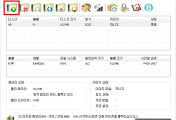


댓글